전원 버튼을 누르지 않고 iPhone을 잠그거나 잠금 해제하는 방법

iPhone 또는 iPad의 전원 버튼이 파손된 경우에도 AssistiveTouch를 사용하여 화면을 잠그거나 다시 시작할 수 있는 방법을 안내합니다.
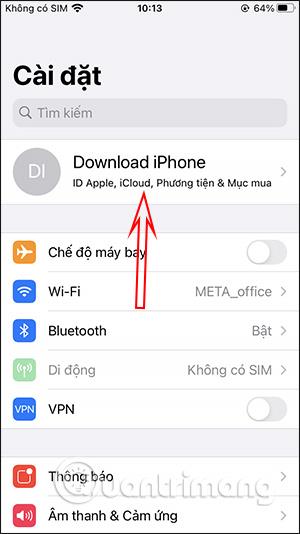
전화기는 항상 애플리케이션이 액세스하고 사용하는 권한을 관리하므로 개인 정보 보호 권한의 사용이 제한됩니다. 예를 들어 iPhone의 카메라를 사용하는 앱 , iPhone의 위치를 추적하는 앱, Apple ID에 액세스하는 앱 등을 조회할 수 있습니다 . Apple ID 계정을 사용하는 응용 프로그램을 확인하는 것은 Apple 계정 보안을 강화하고 개인 정보 도용을 방지하기 위한 것입니다. 아래 문서에서는 개인 계정을 보호하기 위해 필요한 경우 Apple ID를 사용하여 사용을 취소하는 앱을 찾는 방법을 안내합니다.
Apple ID를 사용하여 애플리케이션을 찾는 방법
1 단계:
장치의 인터페이스에서 설정을 클릭 한 다음 장치에서 사용 중인 Apple 계정을 클릭합니다. 다음 인터페이스에서 비밀번호 및 보안을 클릭하세요 . 이제 Apple ID 계정 에 액세스하려면 비밀번호를 묻는 메시지가 표시됩니다 .
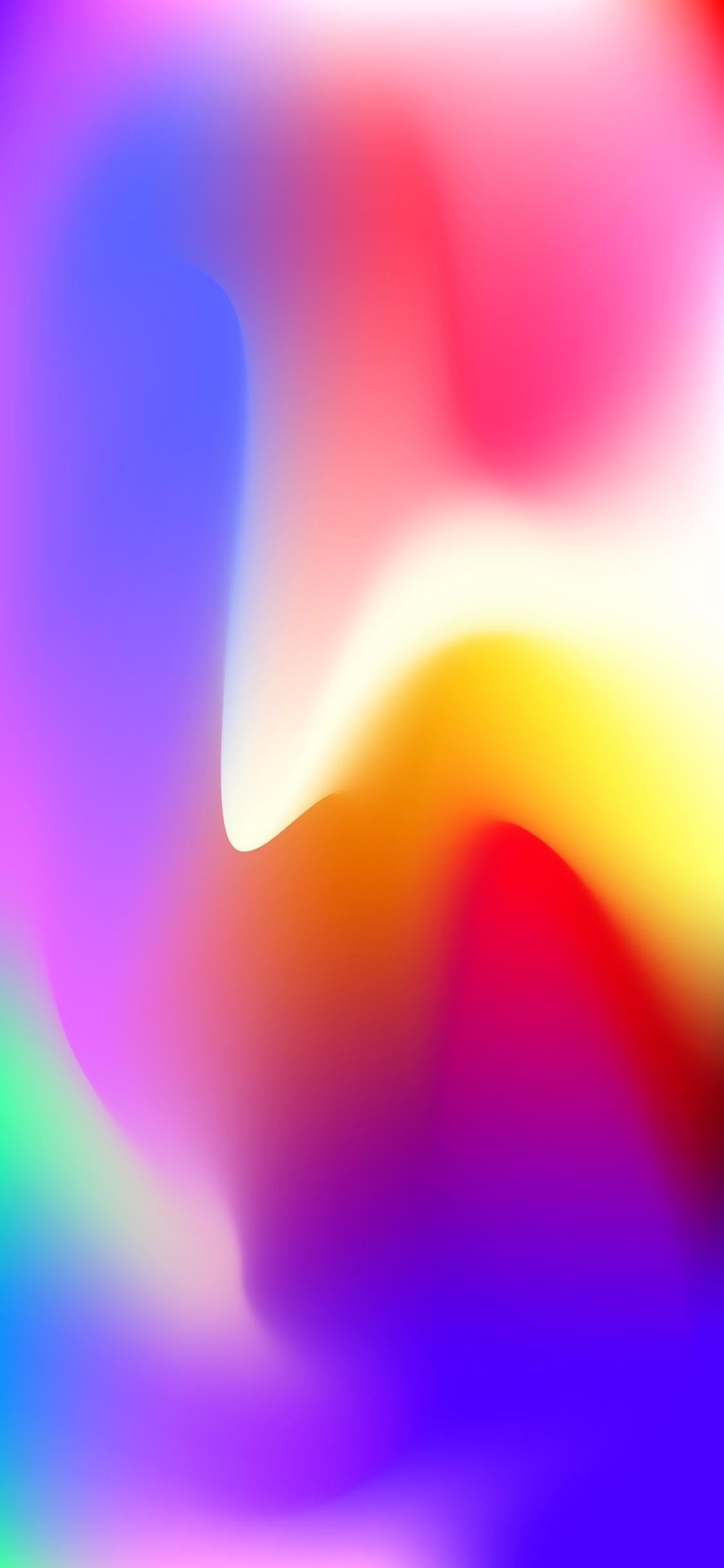
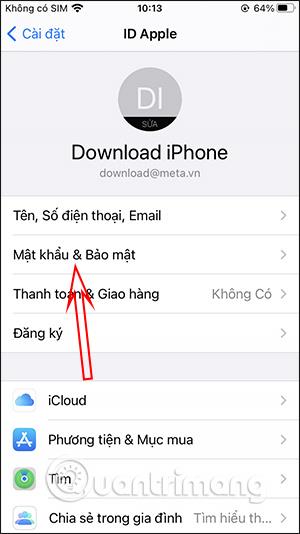
2 단계:
이 인터페이스에서 사용자는 Apple ID를 사용하여 앱 항목을 클릭합니다 . 이제 개인 Apple 계정에 액세스하고 사용한 애플리케이션 목록이 표시됩니다.
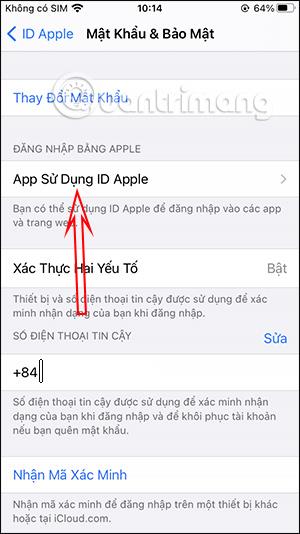
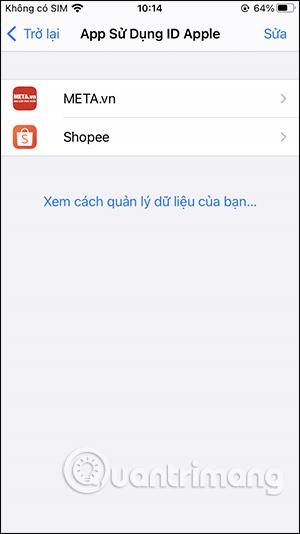
3단계:
Apple ID 계정을 사용하는 응용 프로그램을 원하지 않으면 이 목록에서 해당 응용 프로그램을 클릭하십시오. Apple ID 사용 중지 옵션을 클릭하세요 . 이 시점에서 이 애플리케이션에서 Apple ID 사용을 중지하려면 알림을 받게 됩니다. 사용 중지 를 클릭하세요.
따라서 기기에서 귀하의 Apple 계정에 액세스하는 애플리케이션을 취소했습니다.
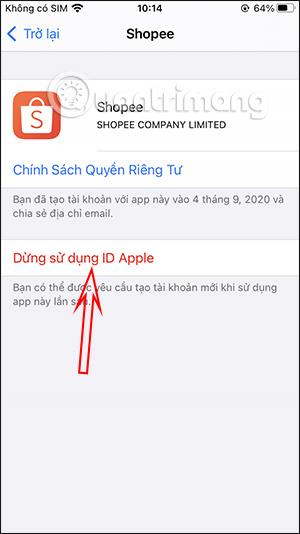
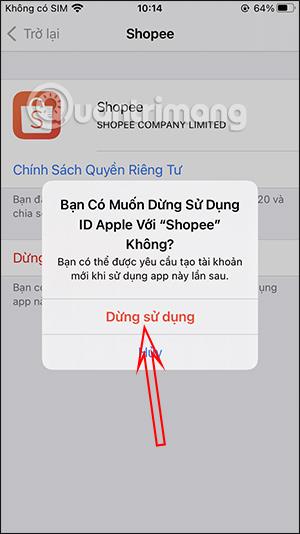
따라서 몇 단계만 거치면 어떤 앱이 귀하의 Apple ID를 사용하고 있는지 알 수 있으며 원할 때 언제든지 이 권한 부여를 중지할 수 있습니다.
iPhone 또는 iPad의 전원 버튼이 파손된 경우에도 AssistiveTouch를 사용하여 화면을 잠그거나 다시 시작할 수 있는 방법을 안내합니다.
iOS 17의 새로운 기능을 통해 iPhone의 연락처 사진 개인 정보 보호를 세밀하게 조정할 수 있는 방법을 알아보세요.
iOS 14 및 iPadOS 14부터 Apple은 사용자가 시스템에서 기본 브라우저를 선택할 수 있는 매우 유용한 기능을 도입했습니다. Microsoft Edge를 쉽게 기본 브라우저로 설정하는 방법을 알아보세요.
iPhone의 전면 카메라로 사진을 찍으면 뷰파인더가 이미지를 반전시킵니다. iOS 14을 통해 Apple은 이 간단한 설정을 기기의 카메라 앱에 통합했습니다.
iOS 15에서 원래 Safari 디자인으로 돌아가기 위한 쉽게 따라 할 수 있는 방법과 설정을 소개합니다.
iOS 16의 Apple 지도 애플리케이션을 사용하여 정류장을 추가하는 쉽고 빠른 방법을 알아보세요. 사과 지도에 정류장을 더 추가하기
Zen Flip Clock 애플리케이션을 통해 iPhone에 플립 시계를 설치하고 설정하는 방법을 알아보세요. 다양한 사용자 정의 옵션으로 독특한 인터페이스를 경험하세요.
Apple Music에서 자동 음악 재생을 끄는 방법을 알아보세요. WiFi가 없을 때 모바일 데이터를 절약할 수 있는 유용한 팁입니다.
Safari에서 사용자 프로필 생성은 iOS 17용으로 업데이트된 새로운 기능입니다. 이 가이드는 Safari에서 사용자 프로필 만들기에 대한 모든 정보를 제공합니다.
Photo Shuffle을 사용하여 iOS 16의 잠금 화면을 개인화하세요. 여러 장의 사진을 자동으로 표시하거나 수동으로 선택할 수 있습니다.








